윈도우 10 다크모드 설정법. 화면 잠그기, 잠금 단축키. tip. 윈도우 암호설정 및 변경.
일전 포스팅을 통해 갤럭시, 아이폰에서 다크모드를 설정하는 방법,
크롬, 엣지, 웨일 등의 크로미움 기반의 브라우저에서 다크모드를 설정하는 방법에 대해 알아봤는데요.
윈도우 10에서도 다크모드 설정이 가능합니다.
저는 개인적으로 그때 그때 기분에 따라 다크모드로 사용하다가, 질리면 또 라이트모드를 사용하는 등 기분 내킬 때마다 설정을 변경하는데요. 설정하는 방법이 그리 어렵지 않으니 기분전환 삼아 한 번씩 변경하면 좋으실 듯하네요.
관련 포스팅이 너무 간단해서, 윈도우 화면을 잠그는 방법은 덤입니다.
| ✔️ 윈도우 11 다크모드 설정 방법. 설정 단축키, 다크모드는 시력 보호 효과가 있을까? ✔️ 제미나이, 딥시크, chat GPT 사용법. ai 거짓말 ( 할루시네이션 ) 줄이는 방법. |
윈도우 10 다크모드 설정법.

윈도우 10에서 다크모드를 설정하는 방법은 꽤나 간단합니다.
1. 윈도우 버튼 좌클릭.
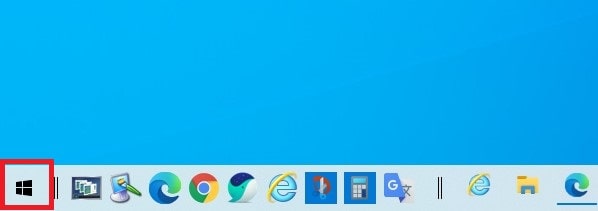
2. 설정을 선택
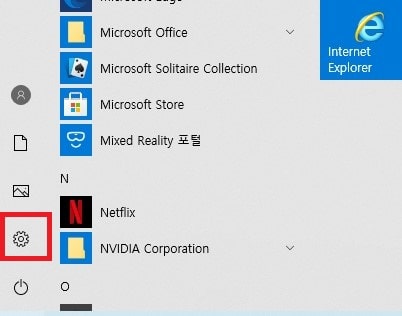
3. 개인설정을 선택
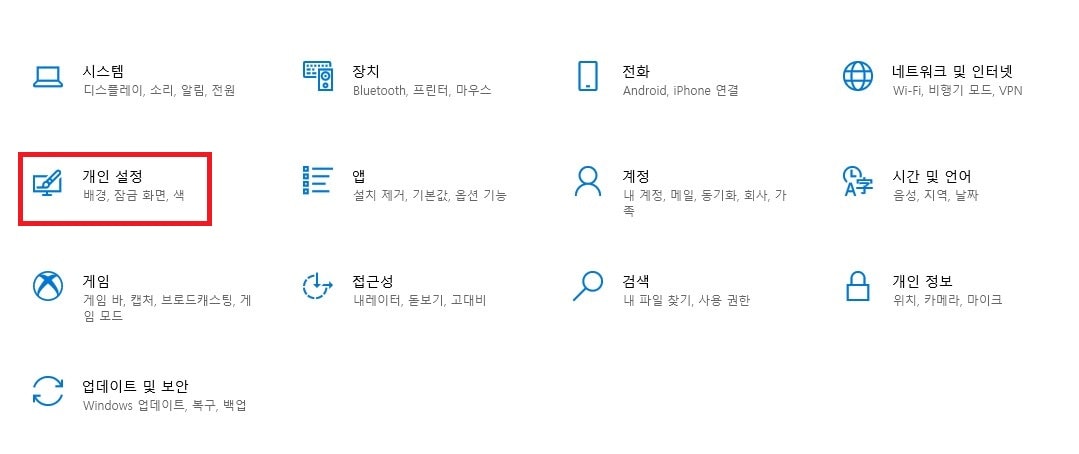
4. 색 설정

개인설정>>색>>>색 선택을 어둡게로 지정하시면 됩니다.
이 곳에서 테마 컬러를 선택하실 수도 있습니다.
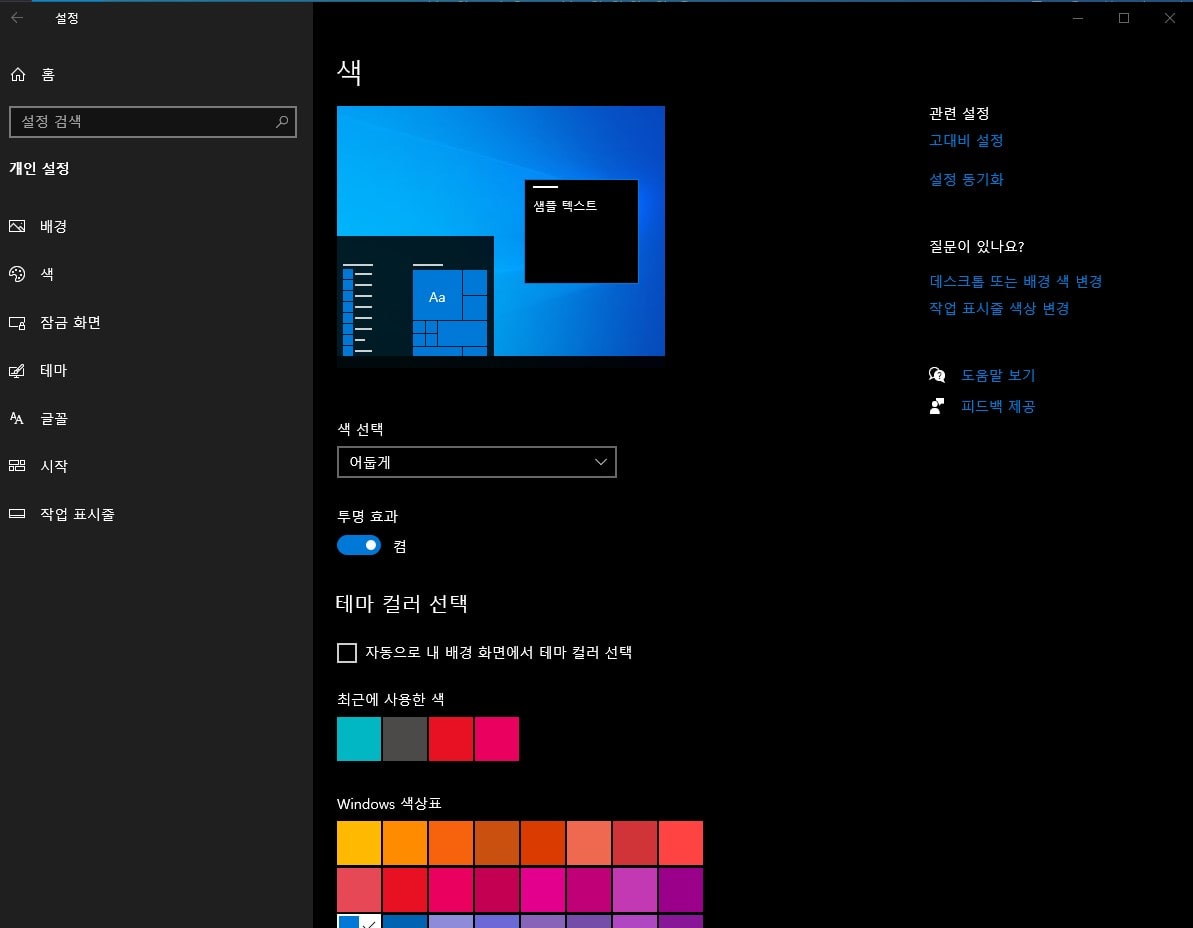
위와 같이 다크모드가 적용됩니다.
윈도우 10 암호 설정 및 변경.

처음 윈도우를 설치하실 때 암호를 설정해 두셨겠지만, 혹시 모르니, 암호를 설정하고 변경 할 수 있는 곳에 대해 먼저 알아보겠습니다.
1. 윈도우 설정의 계정을 선택
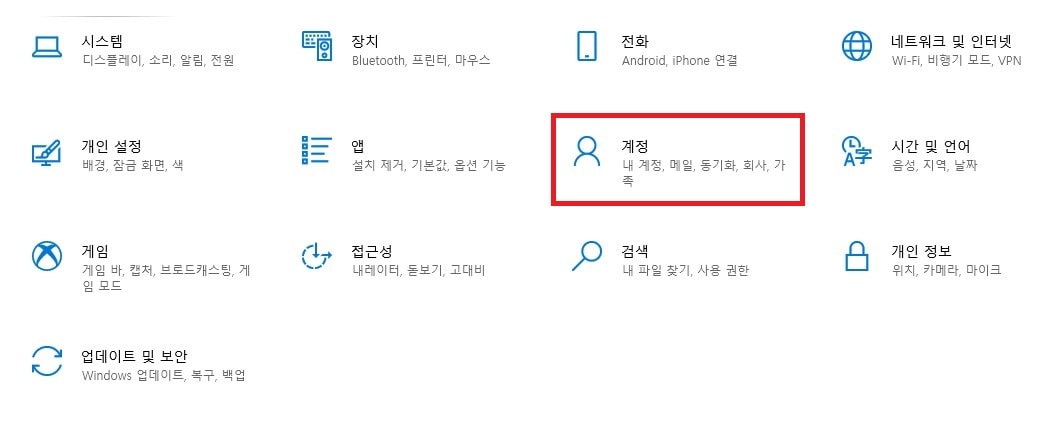
2. 로그인 옵션의 비밀번호.
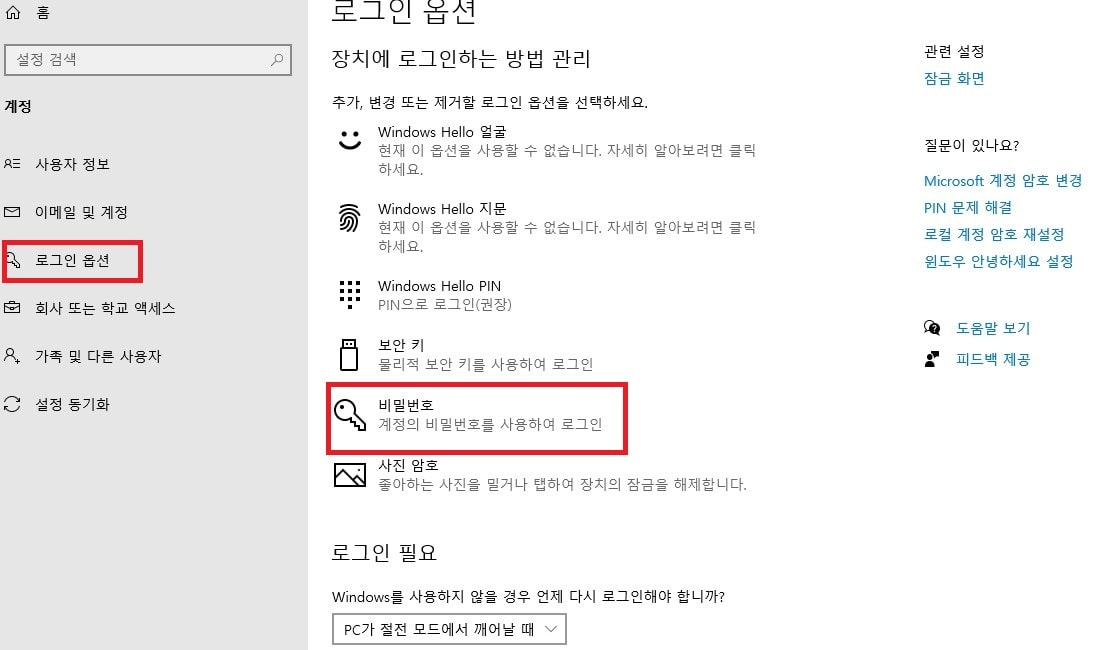
이 곳에서 비밀번호 설정을 다시 하실 수 있습니다.
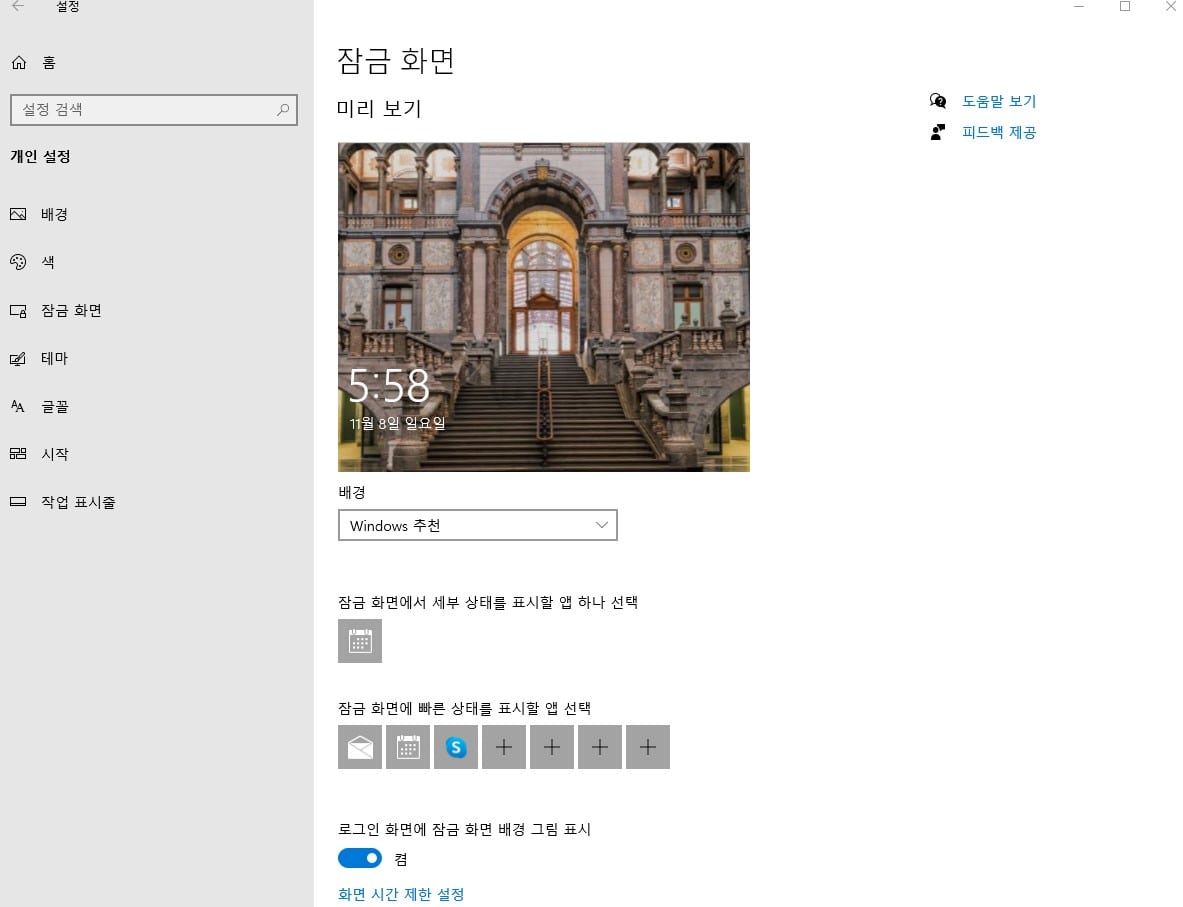
잠금화면을 설정하는 방법은 설정>>>>개인설정>>>>잠금화면에서 화면 시간 제한 설정 등의 여러 설정이 가능합니다.
윈도우 10 화면 잠금.

화면 시간제한 설정을 해두면 알아서 화면 잠금이 되지만, 갑자기 자리를 비워야 할 때(특히 사무실에서….) 바로 화면을 잠그는 방법입니다.
화면을 강제로 잠그는 방법은 몇 가지가 있지만, 그중 간단한 방법 세 가지 정도에 대해서만 소개해 보도록 하겠습니다.
1. 윈도우 L
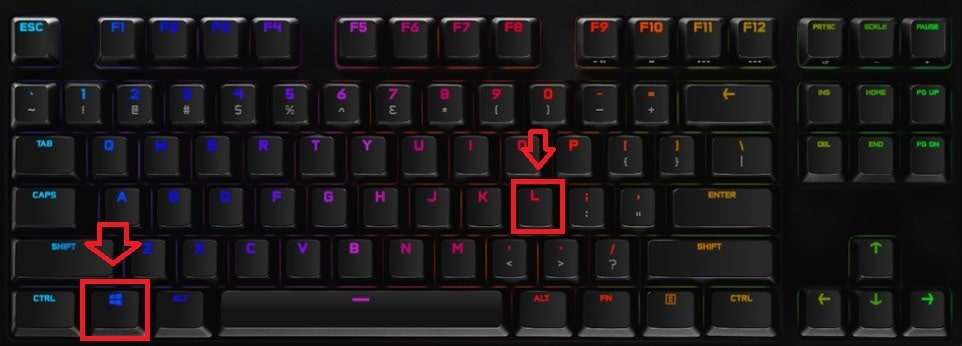
가장 간단한 방법은 윈도우 키와 L키의 단축키를 이용하는 방법입니다.
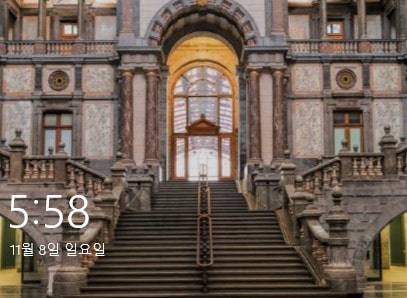
윈도우 L키를 동시에 누르면 위 사진처럼 윈도우 화면이 잠가집니다.
2. 윈도우에서 잠금.
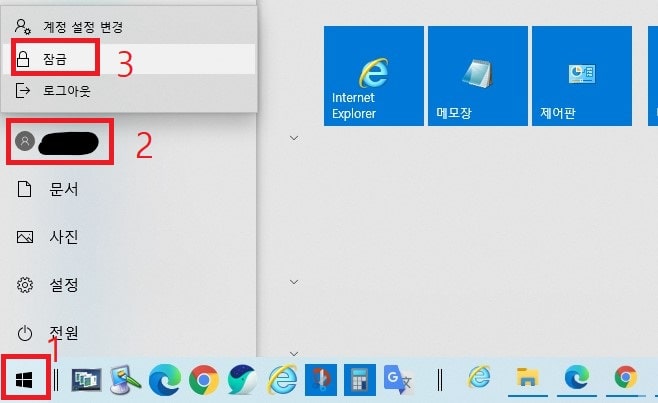
윈도우>>>>>계정>>>>>>>잠금
순으로 클릭해주시면 윈도우 잠금이 실행됩니다.
3. ctrl + alt + delete 키 이용

ctrl + alt + delete키를 누른 후 잠금을 선택하시면 됩니다.
이상 윈도우 10에서 다크모드를 사용하는 방법과 화면 잠금에 대한 포스팅이었습니다.

